Sida loo hubiyo app ka isticmaalaya RAM badan gudaha Windows 10
Random Access Memory waxa ay qayb weyn ku leedahay shaqada nidaam kasta oo hawleed. Waa xasuus aan la qori karin, oo ka duwan ROM(unlike ROM) . Korodhka RAM waxa uu wax ka tari karaa habsami u socodka shaqada nidaamka qalliinka. Waa in aad dareentay in marka hore uu nidaamku ku shaqeeyo xawli sax ah iyadoo si tartiib tartiib ah uu xawaarhiisu u yaraado oo uu bilaabo inuu xidho inta hawsha socota. Waxay u dhacdaa sababtoo ah xusuusta la qabsaday ee RAM ee barnaamijyada codsiga. Boostada ayaa ku hagi doonta inta RAM uu isticmaalayo app-ka si aad u go'aamin karto barnaamijka codsiga ee xusuustaada wax badan u cunaya.
Sida loo hubiyo inta RAM uu isticmaalayo app
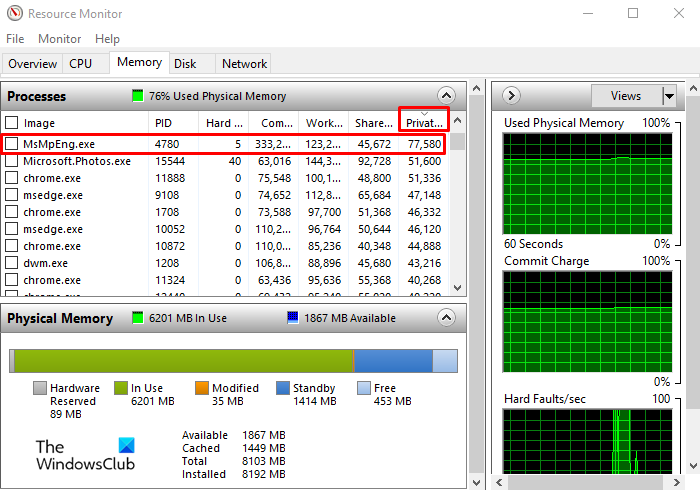
Waxaad go'aamin kartaa qaybta RAM ee uu isticmaalo processor-ku, nidaamka hawlgalka, darawalka, iyo xusuusta hadhay ee loo heli karo isticmaalka. Aan ogaano sida loo helo faahfaahinta ku saabsan kaydinta random-ka ee kumbiyuutarkayaga anagoo adeegsanayna talooyinka soo socda:
- Fur codsiga nidaamka Kormeerka Kheyraadka .(Resource Monitor)
- Tag ribbonka oo dooro tab xusuusta .(Memory)
- Guji tiirka Gaarka loo leeyahay (KB).
- Hadda hubi oo xaqiiji appka aadka u isticmaalaya xusuusta.
Hadda waxaad si faahfaahsan u arki kartaa tillaabooyinka kore haddii loo baahdo.
Haddii aad rabto inaad hubiso inta RAM uu isticmaalayo app, waxaad u baahan tahay inaad furto codsiga nidaamka Kormeerka Kheyraadka .(Resource Monitor)
Si taas loo sameeyo, fur Maareeyaha Hawsha ee Windows(Windows Task Manager) oo u gudub tab Performance . Hadda u gudub aagga hoose oo guji xiriirinta Kormeeraha Kheyraadka Furan . (Open Resource Monitor)Haddii kale, si fudud ugu qor resmon sanduuqa raadinta oo ku dhufo Gelida.
Gudaha App -ka Kormeerka Kheyraadka , aad tab (Resource Monitor)xusuusta(Memory) ka dibna dhagsii madaxa Kb ee gaarka ah(Private Kb) ee dhanka midigta ah.
Magaca barnaamijyada lagu muujiyay Kormeeraha Kheyraadka(Resource Monitor) lama mid aha sida lagu muujiyay Maamulaha Hawsha(Task Manager) . Tani waa sababta oo ah Kormeeraha Kheyraadka(Resource Monitor) wuxuu isticmaalaa magaca processor-ka iyo maamulaha Hawshuna(Task Manager) wuxuu isticmaalaa magacyo saaxiibtinimo leh. Xaalad kasta oo jahawareer ah, magaca barnaamijyada waxaa laga raadin karaa internetka si loo caddeeyo, haddii loo baahdo.
KB-ga gaarka ah(Private KB) ayaa kaa caawin doona inaad ogaato in barnaamijka codsigaaga uu ku jiro inta badan xusuusta oo ka dhigaysa nidaamka hawlgalka inuu si tartiib tartiib ah u shaqeeyo. Haddii ay dhacdo in codsiyada leh xusuusta sare aysan u baahnayn hawsha socota, waxaad dooran kartaa inaad joojiso hawsha.
Si aad u joojiso barnaamijka codsiga, si fudud u dooro barnaamijka ku jira kormeeraha kheyraadka. Kadibna midig-guji oo dooro ikhtiyaarka Habka Dhammaadka(End Process ) ee menu-ka macnaha guud. Tani waxay joojin doontaa barnaamijka codsiga waxayna kordhin doontaa booska la heli karo ee RAM .
Waa kaas. Waxaan rajeynayaa(Hope) inaad maqaalkan u aragto mid waxtar leh.
la xiriira: (Related:) Waa maxay calaamadaha RAM failure iyo sida loo hubiyo RAM qaldan?(What are the signs of RAM failure and how to check faulty RAM?)
Related posts
Khaladka 0164, Xajmiga xusuusta ayaa hoos u dhacay - Arrinka RAM ee Windows 10 kumbuyuutarka
Kor uqaadayaasha xusuusta ee bilaashka ah & RAM kor u qaadaya Windows 10
Mz Ram Booster for Windows 10 wuxuu hagaajiyaa habaynta nidaamka si kor loogu qaado RAM
Xakamaynta xusuusta Jireed ee faylasha Shilalka ee Windows 10
Maamul xusuusta Virtual (Pagefile) gudaha Windows 10
Hubi haddii nooca RAM-kaagu yahay DDR3 ama DDR4 gudaha Windows 10
Waa maxay RAM? | Qeexida Xasuusta Helitaanka Random
Sida loo Hagaajiyo Windows 10 Xusuusta Diidida
PicsArt waxa ay ku siisaa stickers Custom & Tafatirka 3D gaar ah Windows 10
Sida loo akhriyo faylasha xusuusta gudaha Windows 10
Sida loo hubiyo nooca RAM ee Windows 10
Samee Firefox ka samee kontaroolada warbaahinta ee Firefox Windows 10 Shaashada qufulka
Shuruudaha RAM ee Windows 10 iyo Windows 7 - Intee in le'eg xusuusta ayaad u baahan tahay?
Sida loo furo .aspx files on Windows 10 computer
Aaladda Long Path Fixer Tool waxay hagaajin doontaa Khaladaadka Jidka aadka u dheer ee Windows 10
Sida loo hagaajiyo "Computer-kaagu wuu ku yar yahay xusuusta" Windows 10
Ashampoo WinOptimizer waa software bilaash ah si kor loogu qaado Windows 10
Ka yeel ka-hortagga-xumeynta gudaha Windows 10 Hello Wajiga Xaqiijinta
Software-ka Molecular Modeling ee ugu fiican Windows 10
Sida loo hubiyo xawaaraha RAM, cabbirka, iyo nooca gudaha Windows 10
